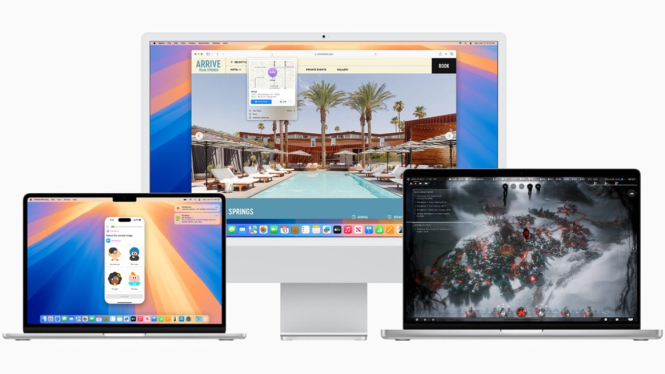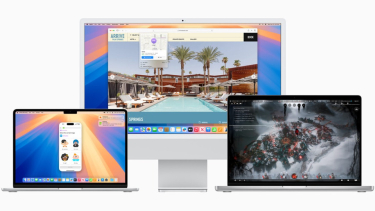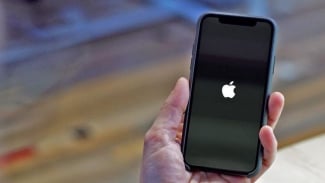Cara Mudah Rekam Layar dan Ambil Screenshot di Mac Tanpa Aplikasi Tambahan
Sabtu, 7 Desember 2024 - 15:20 WIB
Sumber :
- Apple
VIVAJabar – Siapa sangka, macOS ternyata sudah menyediakan fitur bawaan yang memungkinkan pengguna untuk dengan mudah mengambil screenshot dan merekam layar.
Baca Juga :
Rahasia Tersembunyi: Restart iPhone Secara Berkala Bikin Baterai Awet dan Kinerja Makin Cepat
Fitur ini sangat berguna bagi Anda yang ingin membuat tutorial, presentasi, atau sekadar mengabadikan momen menarik di layar Mac.
Cara Mengambil Screenshot
- Screenshot Seluruh Layar: Caranya sangat mudah, cukup tekan kombinasi tombol Shift + Command + 3. Secara otomatis, seluruh layar akan tertangkap dan thumbnail-nya akan muncul di pojok kanan bawah.
- Screenshot Sebagian Layar: Jika Anda hanya ingin mengambil sebagian layar, tekan Shift + Command + 4. Pointer mouse Anda akan berubah menjadi crosshair. Seret kursor untuk memilih area yang ingin Anda tangkap.
- Screenshot Jendela Tertentu: Untuk mengambil screenshot jendela aplikasi tertentu, tekan Shift + Command + 4, lalu tekan Spasi. Pointer akan berubah menjadi kamera. Klik pada jendela yang ingin Anda tangkap.
Cara Merekam Layar
- Buka Aplikasi Screenshot: Tekan Shift + Command + 5.
- Pilih Mode Rekaman:
- Rekaman Seluruh Layar: Klik tombol "Record Entire Screen".
- Rekaman Sebagian Layar: Klik "Record Selected Portion", lalu seret untuk memilih area yang ingin Anda rekam.
- Mulai Rekaman: Klik tombol "Record" untuk memulai perekaman.
- Hentikan Rekaman: Klik tombol "Stop Recording" di menu bar atau tekan Command + Control + Escape.